در حالی که همه ما در انتظار انتشار نسخه نهایی ویندوز 11 هستیم، نسخه لو رفتهای از این سیستم عامل در سطح اینترنت پخش شده و بسیار جنجالی و بحث برانگیز شده است. با نگاهی اجمالی به این نسخه جدید، بررسی و مقایسه آن با ویندوز 10 حدس و گمانی در خصوص تغییرات ایجاد شده روی این سیستم عامل جدید مایکروسافت زده شده و بنا به گزارشها این نسخه قرار است هفته آینده به صورت رسمی معرفی شود.
در نگاه اول به محیط ویندوز 11 بلافاصله متوجه میشوید که منوی استارت تغییر کرده و طراحی جدیدی با تمرکز اصلی بر شناور بودن دارد. اما اگر شما از این طراحی خاص منوی استارت در ویندوز 11 راضی نیستید و همان منوی قبلی را ترجیج میدهید، در ادامه این مقاله در دیجی رو با ما همراه شوید چراکه قصد داریم گام به گام شیوه تغییر ظاهر منوی استارت ویندوز 11 و تبدیل آن به حالت قبلی ویندوز 10 را آموزش دهیم.
چگونه منوی استارت ویندوز 11 را مانند ویندوز 10 کنیم؟
در حال حاضر هیچ گزینه مستقیمی برای تغییر منوی استارت ویندوز 11 ارائه نشده، اما از آنجا که سیستم عامل هنوز نهایی نشده امکان اضافه شدن این ویژگی وجود دارد تا روند ایجاد تغییر در ظاهر منوی استارت برای کاربران ویندوز 11 راحتتر شود!
اگر مایکروسافت تصمیم به اضافه کردن گزینهای برای تغییر ظاهر منوی استارت بگیرد، حتماً در این پست برای مخاطبان عزیز دیجی رو اطلاعرسانی خواهیم کرد، اما تا زمانیکه این تغییرات ایجاد نشده میتوانید با استفاده از روش Registry Editor که در ادامه برایتان توضیح میدهیم، منوی استارت ویندوز 11 را به شکل ویندوز 10 تغییر دهید.
تغییر منوی استارت ویندوز 11 به ویندوز 10 با استفاده از Registry Editor
- در مرحله اول در قسمت سرچ ویندوز 11 عبارت “Regedit” را جستجو کرده و سپس روی گزینه “Open” مطابق تصویر زیر کلیک کرده و آن را باز کنید.
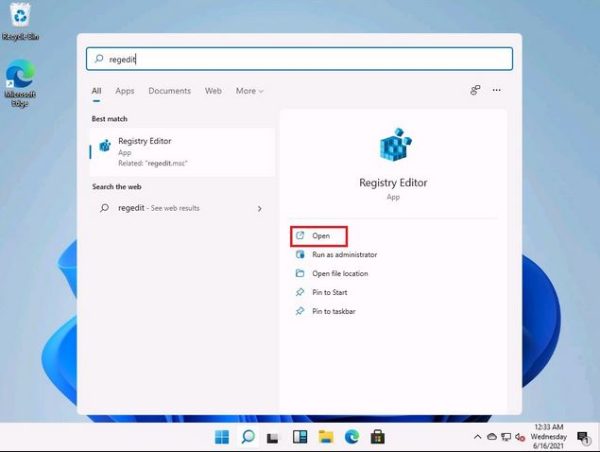
- در این مرحله بعد از اینکه صفحه مجوز گرفتن ظاهر شد، روی گزینه “Yes” کلیک کنید تا Registry Editor برایتان باز شود.
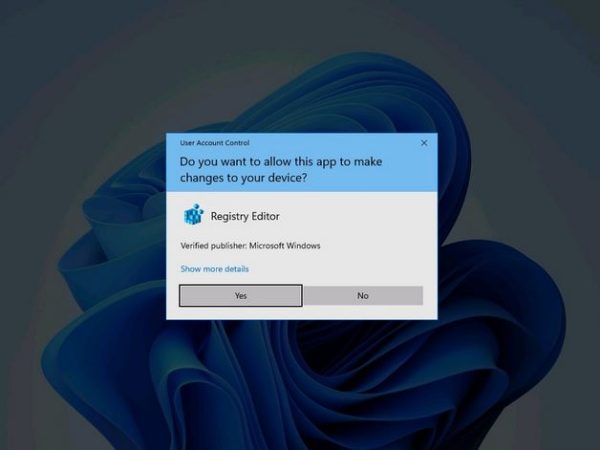
- حالا با ورود به Registry Editor، مسیر زیر را دنبال کنید:
HKEY_CURRENT_USER\Software\Microsoft\Windows\CurrentVersion\Explorer\Advanced
- حالا روی قسمت خالی از پنل سمت راست کلیک راست کرده و گزینه New و سپسDWORD (32-bit) Valueرا در انتخاب کنید.
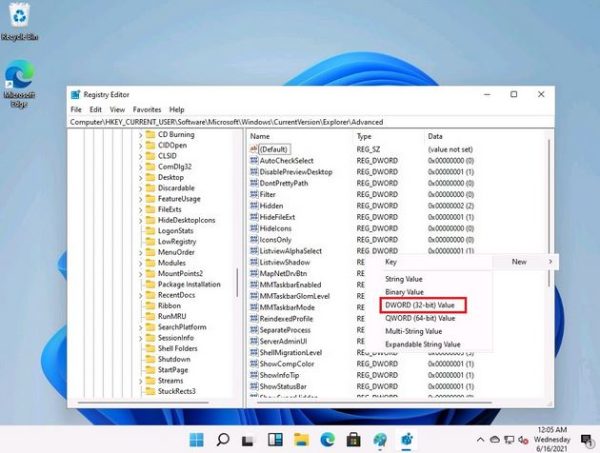
- در این مرحله باید نام جدیدی برای DWORD Value انتخاب کنید. نام “Start_ShowClassicMode” را به این وارد کرده و بعد از آن کلید Enter را بزنید.
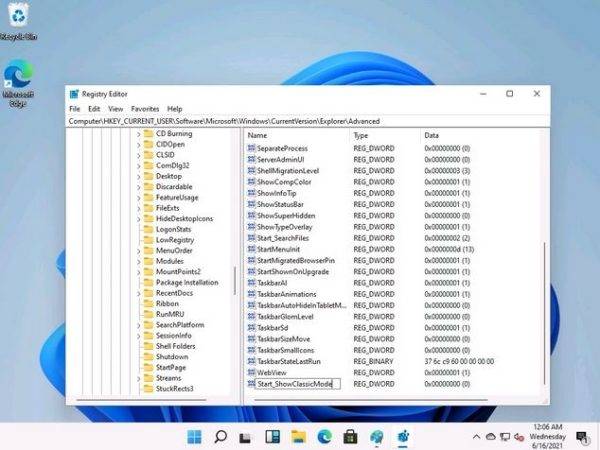
- روی DWORD جدیدی که با نام “Start_ShowClassicMode” ایجاد کردهاید دو بار کلیک کرده و در باکس Value Data طبق تصویر زیر عدد 1 را وارد کنید. بعد از انجام اینکار کافیست تا گزینه OK را انتخاب کنید. اگر بعدها نظرتان تغییر کرد و دوست داشتید تا دوباره منوی استارت ویندوزتان را به حالت شناور جدید تغییر دهید تنها کافیست تا عدد داخل این باکس را به 0 تغییر دهید.
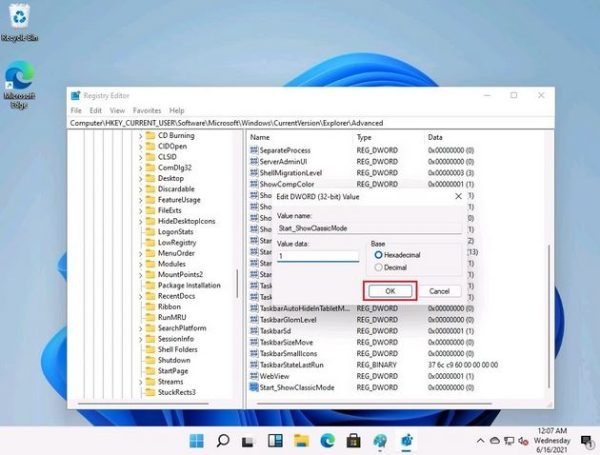
- بعد از اتمام مرحله 6، کافیست تا سیستم را یکبار ریستارت کنید. گزینه ریستارت در گوشه سمت راست پایین منوی استارت واقع شده است.
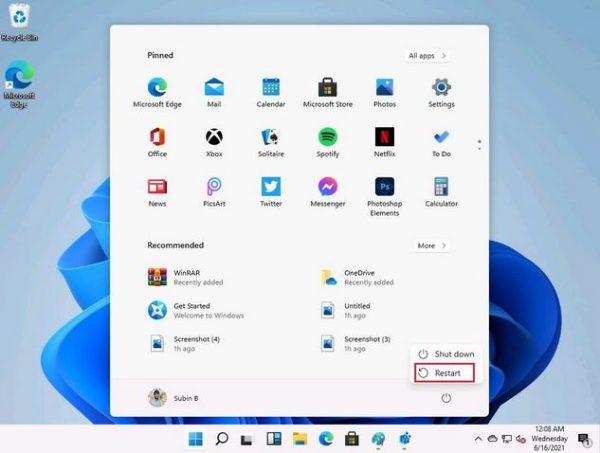
- کار در این مرحله به پایان میرسد. حالا منوی استارت ویندوز 11 شما به حالت قدیمی ویندوز 10 تبدیل شده است. اگر ترجیح میدهید تا شکل آیکون نوار وظیفه هم به حالت اولیه و کلاسیک ویندوز 10 برگردد، مراحل بعدی را در ادامه مقاله دنبال کنید.
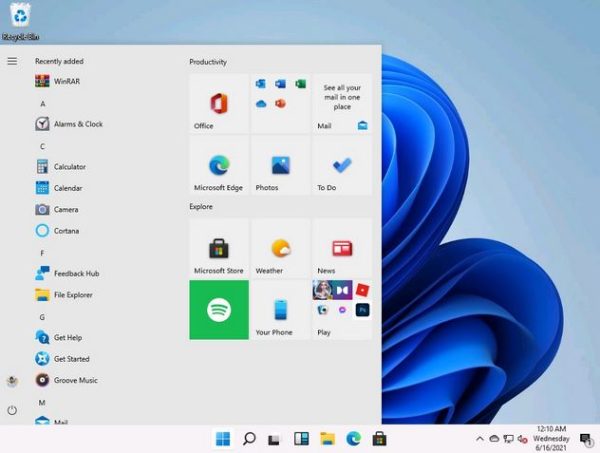
چپ چین کردن نوار وظیفه ویندوز 11
اگر به فضای ویندوز 10 عادت کرده باشید ممکن است از ظاهر نوار وظیفه پیشفرض روی ویندوز 11 خوشتان نیاید، با دنبال کردن مراحل زیر به راحتی میتوانید با استفاده از صفحه تنظیمات ویندوز آن را تغییر دهید.
- صفحه تنظیمات (Setting) را باز کرده و به بخش“Personalization” بروید. به خاطر داشته باشید که روی نسخه اصلی ویندوز 11 که در آینده منتشر میشود در ساختار تنظیمات تغییراتی جزئی ایجاد خواهد شد. تصویری که در زیر مشاهده میکنید ساختار لو رفته ویندوز 11 بوده که رابط کاربری تنظیمات آن تقریباً شبیه به ساختار ویندوز 10 است.
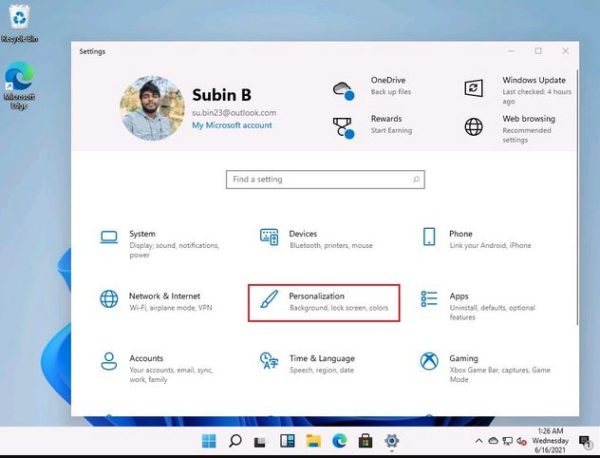
- در بخش تظیمات شخصیسازی شده (Personalization Settings) و در منوی سمت چپ، گزینه “Taskbar” را انتخاب کرده و بعد از آن گزینه “Taskbar alignment” را در سمت راست کلیک کنید. برای این گزینه باید “Left” را انتخاب کنید تا نوار وظیفه به سمت چپ منتقل شود.
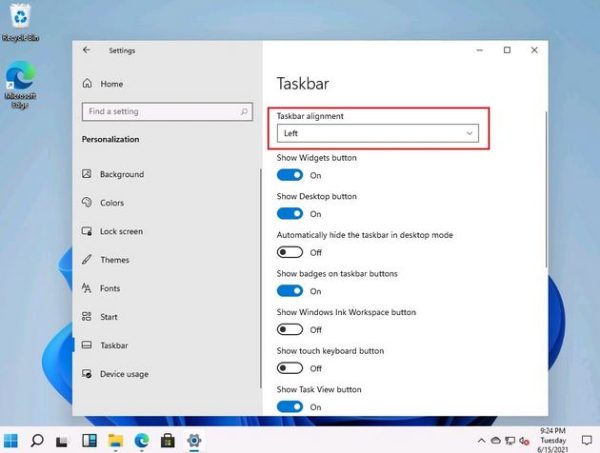
- بلافاصله بعد از اینکار متوجه میشوید که نوار وظیفه، درست همانند شکل پیشین خود در ویندوز 10، چپ چین شده است و در نتیجه شاهد تصویر زیر خواهید بود:
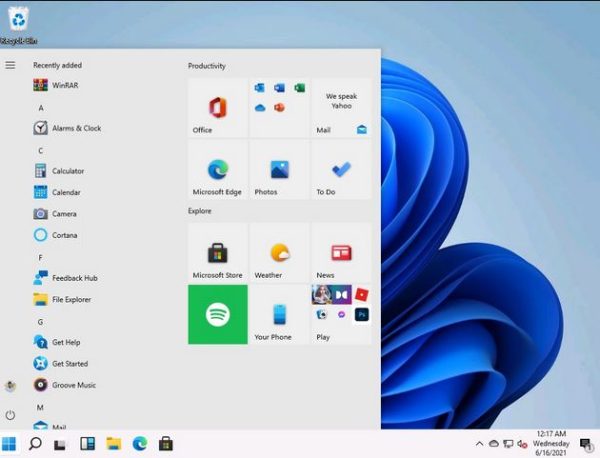
چرا از منوی استارت قدیمی استفاده کنیم؟
ممکن است این سئوال برایتان پیش بیاید که چرا اصلاً کسی باید دوست داشته باشد تا از شکل قدیمی منوی استارت روی ویندوز جدید استفاده کند؟ در پاسخ به این سئوال باید بگوییم افراد سلایق مختلفی دارند و برخی از روی عادت دوست دارند تا از ظاهر قدیمی ویندوز و کاراییهای نسخه جدید ویندوز 11 به طور همزمان بهره ببرند.
اکثر ما طرفدار پروپاقرص کاشیها در منوی استارت ویندوز نیستیم اما بعضی از افراد این ویژگی را دوست دارند؛ به همین دلیل هم مایکروسافت این بخش را از منوی استارت قبلی حذف نکرده است. اگر با شرکت مایکروسافت و عملکردهای آن آشنایی داشته باشید، احتمالاً میدانید که مطابقت دادن ورژن جدید با نسخههای گذشته یکی از نکاتی است که این کمپانی همیشه تلاش دارد به آن دست پیدا کند تا کاربران وفادارش را راضی نگه دارد.
پیشبینی میشود غالب افراد منوی استارت جدید را دوست داشته باشند چرا که سبک مدرن، انیمیشنهای جدید و جلوههای جذاب آن و همچنین وجود بخش “Recommended” که به شما این امکان را میدهد تا سریعاً به برنامهها و فایلهای پرکاربرد دسترسی داشته باشید، همگی ویژگیهایی هستند که در نگاه اول نظرتان را به خود جلب خواهند کرد. اما اگر از آن دسته از افرادی هستید که منوی استارت جدید را نمیپسندند امیدواریم با استفاده از نکات ذکر شده در این مقاله بتوانید منوی استارت ویندوز 11 را مانند ویندوز 10 کنید.
اگر میخواهید در مورد ویندوز جدید مایکروسافت اطلاعات بیشتری کسب کنید به شما توصیه میکنیم مقالات طرح مفهومی ویندوز 11 و ویژگیهای ویندوز 11 را مطالعه کرده و اطلاعات دقیقتری از آن به دست بیاورید.
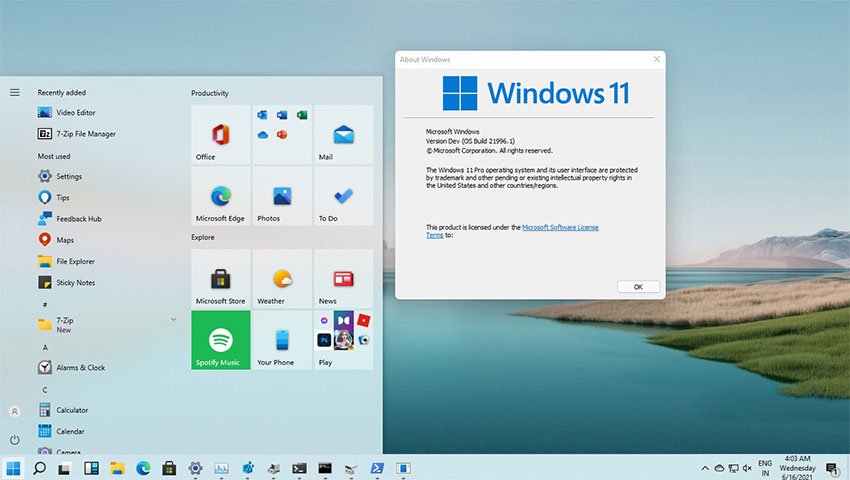

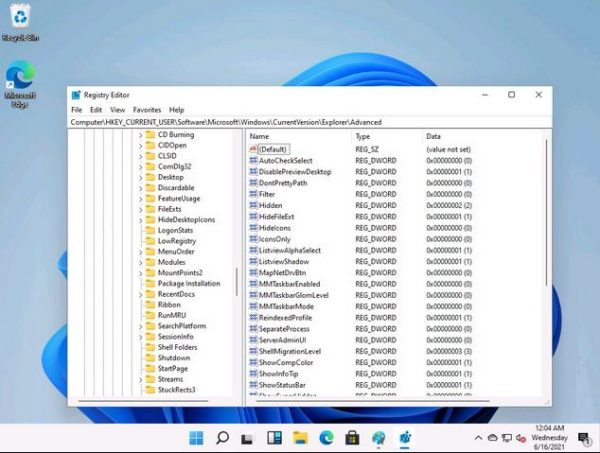










نشددددددددددددددددددددددددددددددددددددددددددد
دقیقا منم همین کارارو کردم، نشد! البته اول از یه سایت خارجی خوندم و عمل کردم، نشد، بعد سایت شمارو چک کردم دقیقا همون بود! یه راهی بگین که بشه!
نشد
15 شهریور / تست کردم نشد ویندوز 11 پرو ، فول ابدیت